Содержание
Почему iPhone тормозит после обновления прошивки
Во времена iOS 5 или iOS 6 выход новой прошивки был праздником для пользователей: появлялись новые функции, возможности, но при этом быстродействие оставалось на высоте. Ситуация изменилась — теперь владельцы iPhone как можно дольше пытаются не обновлять устройства из-за возможных проблем. А если обновляют, то часто жалуются на «тормозящую» систему, вне зависимости от модели iPhone. UiPservice рассказывает, почему после обновления iPhone работает хуже и как это можно исправить (не всегда, конечно).
iPhone тормозит из-за нехватки памяти
Это касается не только устройств, которые только что обновили, но и всех остальных. Забитое под завязку хранилище — одна из главных причин подтормаживания системы ввиду её архитектуры. Чтобы не пугать терминами и сложными процессами, советуем просто оставлять всегда свободными хотя бы 15-20% памяти. Если у вас iPhone с малым объемом (16 Гб/32 Гб), рекомендуем почитать статью о том, как быстро и просто освободить место на iPhone. Это поможет приложениям запускаться быстрее, а системе работать стабильнее.
Это поможет приложениям запускаться быстрее, а системе работать стабильнее.
iPhone тормозит из-за «старости»
iOS-устройства живут намного дольше «конкурентов» на Android или Windows Mobile. Даже смартфоны 5-летней давности получают обновления системы с новыми функциями и работают при этом вполне нормально. Конечно, учитывая возраст процессора, объем оперативной памяти и количество «съедаемых» новыми версиями операционной системы ресурсов, такие смартфоны не смогут работать быстро и плавно. Выхода из этой ситуации два: смириться с медленной работой смартфона или купить новую быструю модель.
Но если смартфон еще не настолько «старый», то в первую очередь следует проверить, в каком состоянии находится его аккумулятор. Недавний скандал по поводу снижения производительности смартфонов привел к тому, что Apple подробно рассказала о возможности замедления iPhone для более стабильной работы. С выходом iOS 11.3, например, в настройках системы можно посмотреть, насколько «жив» аккумулятор в процентном соотношении. Рядом находится кнопка принудительного отключения режима пониженной производительности — режим включается автоматически, если смартфон неожиданно выключается или перезагружается при больших нагрузках. Почитайте подробнее, как работает эта функция.
Рядом находится кнопка принудительного отключения режима пониженной производительности — режим включается автоматически, если смартфон неожиданно выключается или перезагружается при больших нагрузках. Почитайте подробнее, как работает эта функция.
Если вы заметили, что режим включен — обратитесь в сервисный центр и закажите замену аккумулятора iPhone.
iPhone тормозит или глючит из-за резервной копии
Если вы уже несколько лет пользуетесь iPhone и никогда не устанавливали iOS вчистую, а только обновлялись по воздуху или через iTunes с сохранением всех настроек или контента, то наверняка смартфон собрал немало «мусора». Это кеш приложений и системы, забитое вложениями на почте или в iMessage хранилище и т.д. Каждая последующая установка системы поверх скопившегося мусора может вызывать сбои или неправильную работу приложений и самой системы. Например, у некоторых пользователей это приводит к отключению Wi-Fi, некоторые смартфоны отказываются загружать приложения, ссылаясь на ошибку системы.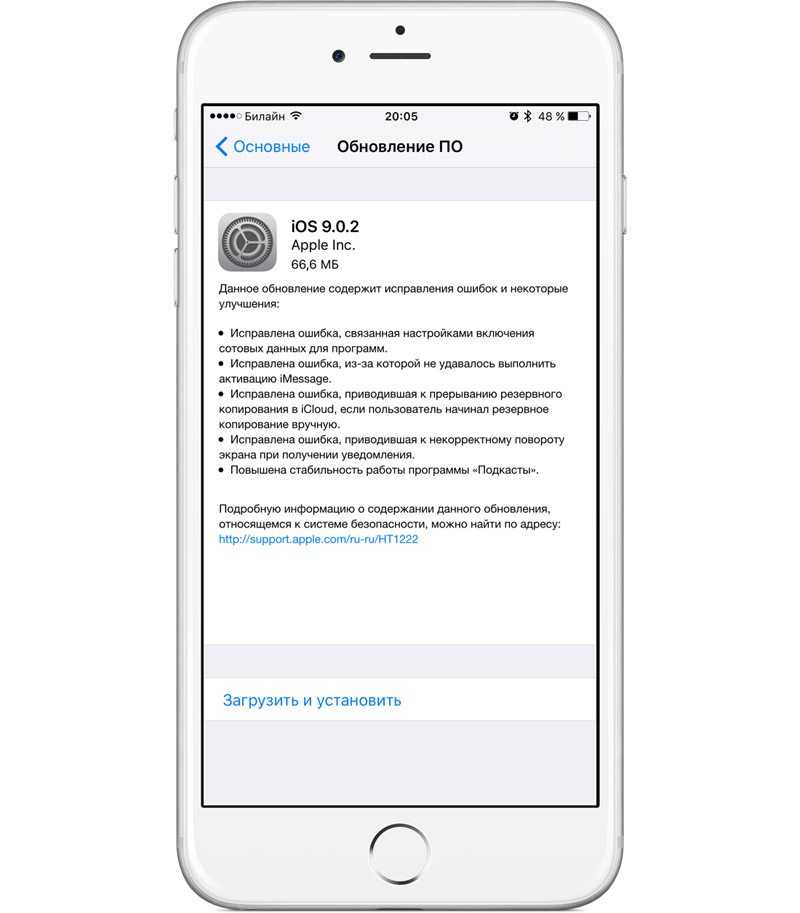
Конечно, это также приводит к медленной работе iOS в целом. Чтобы избавиться от этого, нужно включить синхронизацию важных данных в iCloud (не всей системы), установить iOS заново, а после подтянуть данные из облака и по новой установить все приложения.
Что делать если iPhone тормозит после обновления iOS 11/iOS 12
Владельцы iPhone часто жалуются на проблемы, возникающие после установки нового программного обеспечения. Обновления iOS системы не стали исключением из правил. После установки апдейта пользователи заметили, что нереально тормозит iPhone. В чем причина и как добиться стабильной работы системы?
Многочисленные отзывы в Интернете от пользователей айфон сообщают об одной глобальной проблеме, с которой столкнулись многие – после обновления iOS iOS 11/12 iPhone тормозит и даже «глючит». Проявляется это следующим образом: система очень медленно работает, устройству требуется больше времени, чтобы выполнить запуск приложений или переключение между ними, время отклика значительно увеличилось, системные анимации работают с задержкой. Одним словом, iOS 10.3 нереально тормозит, что сильно раздражает и мешает нормальному взаимодействию со смартфоном.
Одним словом, iOS 10.3 нереально тормозит, что сильно раздражает и мешает нормальному взаимодействию со смартфоном.
После обновления iOS системы iPhone тормозит: что делать?
Есть несколько способов решения данной проблемы. Первый – самый лояльный. Просто подождите некоторое время для того, чтобы операционная система создала кэш и оптимизировала работу приложений. Возможно, что айфон перестанет «глючить» и чрезмерно нагреваться.
Второй способ предполагает изменить некоторые системные настройки: например, отключить визуальные эффекты и прозрачность в настройках универсального доступа, активировать функцию уменьшения движения, отключить фоновое обновление контента, удалить мусор на устройстве. После всех этих действий быстродействие и производительность системы должны увеличиться.
Если ни один из способов не решил проблему, и iPhone по-прежнему тормозит после обновления iOS системы, используйте программу Tenorshare ReiBoot для входа/выхода в режим восстановления.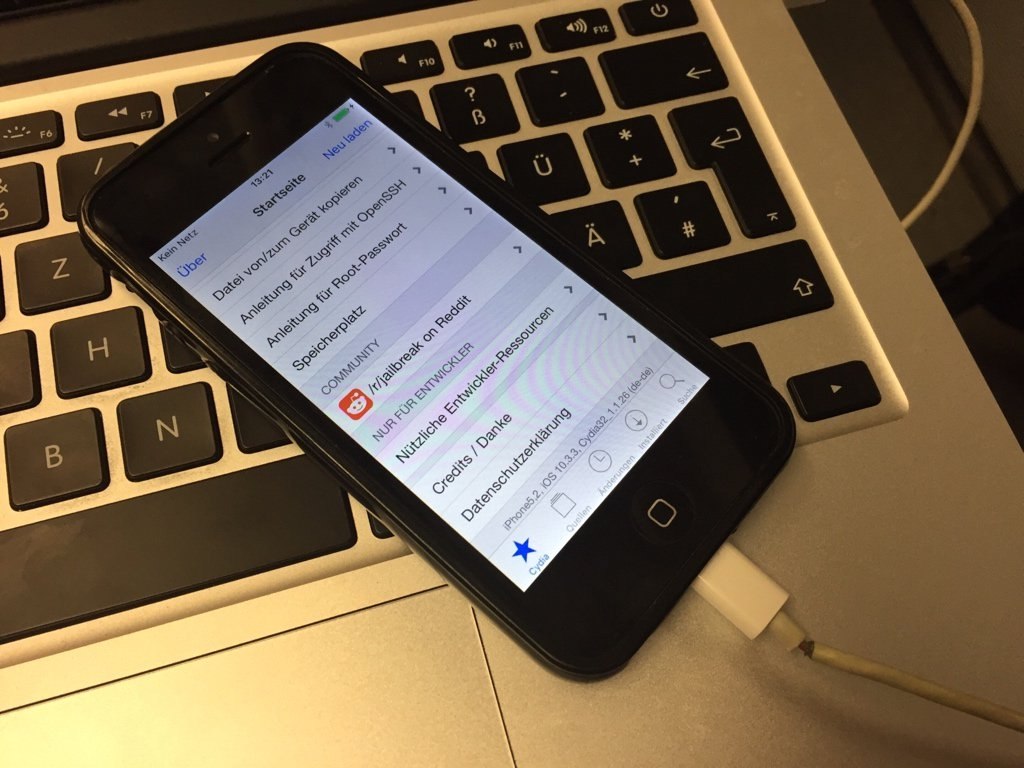
iOS 11/iOS 12 тормозит на айфон
Программа Tenorshare ReiBoot – это отличное решение для таких проблем, как черный/синий экран, iPhone завис на логотипе яблока, дисплей не реагирует на прикосновения, циклические перезагрузки устройства и т.д. В том числе утилита станет идеальным решением на случай, если после обновления iOS системы начал тормозить. Проблема решается всего за несколько кликов:
1. Скачайте с официального сайта программу Tenorshare ReiBoot на Mac или Windows. Установите ее. Выполните подключение вашего iPhone на борту к компьютеру (или Mac) с использованием USB-кабеля.
2. Запускаем программу. Вы увидите несколько кнопок, но активной будет лишь одна – «Войти в режим восстановления». Нажимаем на нее и ждем некоторое время. На дисплее вашего iPhone вы увидите логотип iTunes.
3. Далее нажимаем кнопку «Выйти из режима восстановления». Ждем некоторое время, которое необходимо для того, чтобы перезапустить ваш iPhone. Готово!
Обратите внимание, что во время использования Tenorshare ReiBoot все данные на вашем айфоне сохраняются в целостности и сохранности. После того, как вы вышли из режима восстановления и смартфон был перезагружен.
После того, как вы вышли из режима восстановления и смартфон был перезагружен.
Обновление 2021-07-22 / Обновление для iOS 10
Александр Кокин
Штатный редактор
(Нажмите, чтобы оценить этот пост)
(1 голосов, в среднем: 5.0 из 5)
- Дом >>
- iOS 10 >>
- iPhone тормозит после обновления на iOS 12/11 Как исправить ошибку?
Присоединяйтесь к обсуждению и поделитесь своим голосом здесь
15 самых распространенных глюков iPhone и способы их устранения
*Обновлено* Узнайте о некоторых последних глюках iPhone, которые могут помешать вашему устройству, и узнайте, как их исправить!
Посмотрим правде в глаза. Смартфоны являются огромной частью нашей повседневной жизни, и когда они замедляются, весь наш день замедляется вместе с ними. Эти карманные компьютеры запечатлели наши воспоминания, показали нам дорогу к дому бабушки и стали нашими магнитофонами в пятницу вечером.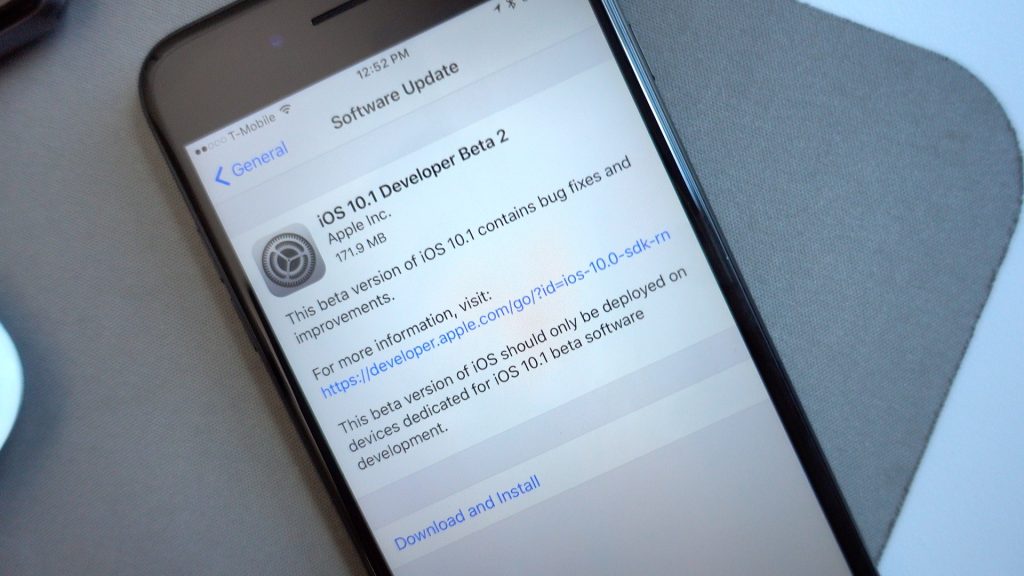 Но ни одна из его способностей невозможна, если в вашем телефоне разрядился аккумулятор.
Но ни одна из его способностей невозможна, если в вашем телефоне разрядился аккумулятор.
Не волнуйтесь, мы вас поддержим и нашли самые распространенные жалобы, на которые пользователи телефонов потратили драгоценные часы, пытаясь разобраться. Эти 15 простых решений сделают вас счастливее и сделают ваш телефон быстрее, прочнее, лучше и долговечнее.
1. Сбой iPhone – «Мой iPhone больше не заряжается!»
Если ваш iPhone не заряжается, возможно, ему требуется новая батарея. Но новая батарея означает, что вам придется платить экспертам много денег, которые вы не хотите тратить. Поэтому попробуйте эти варианты перед заменой батареи.
Перезагрузите телефон
Удивительно, насколько полезно перезагрузить телефон. Многие из ваших проблем могут быть устранены, если вы сделаете это, не все, но большинство основных сбоев, которые у вас есть. Почините свой iPhone с легкостью.
Проверьте настенное зарядное устройство
Если вы подключаете телефон к настенному адаптеру, у вас может быть разряжен адаптер питания, который не позволит зарядить телефон.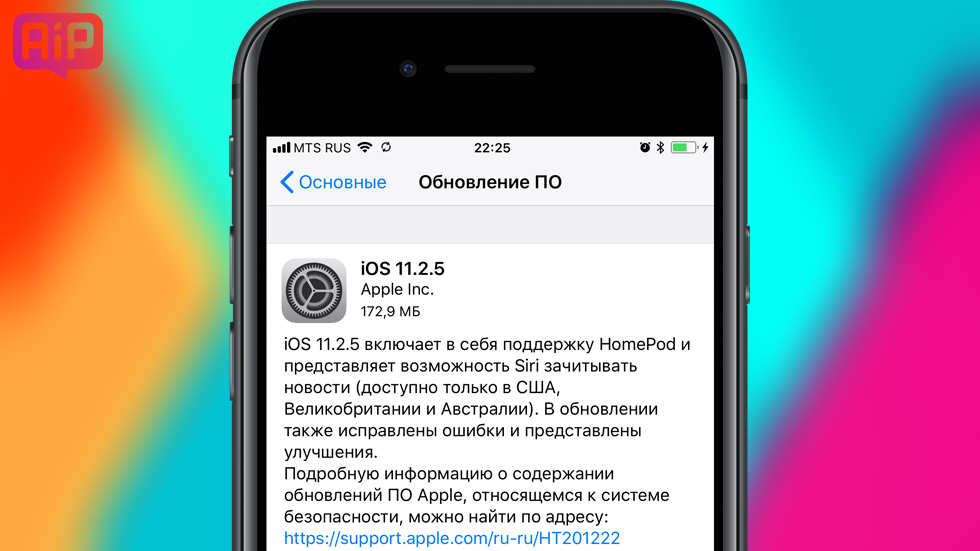 Попросите друга использовать их зарядное устройство для питания вашего телефона, и если оно работает, пришло время приобрести себе новое зарядное устройство.
Попросите друга использовать их зарядное устройство для питания вашего телефона, и если оно работает, пришло время приобрести себе новое зарядное устройство.
2. «Я уронил телефон в унитаз… что мне теперь делать?»
Пластиковые крышки вашего сотового телефона запечатаны довольно плотно. Требуется около 20 секунд или меньше, пока вода полностью не попадет в ваш телефон. Так что хватай перчатку и лови рыбу!
Что потом?
Выполните следующие действия:
1. Выключите телефон и максимально разберите его. Снимите крышку аккумуляторного отсека и SIM-карту и положите их на сухое бумажное полотенце.
2. Протрите телефон и высушите его. Затем положите его в пакет/миску с сырым рисом, чтобы он впитал воду с вашего телефона.
3. Не стесняйтесь снова пользоваться ванной, теперь это безопасно.
4. Важная часть: не прикасайтесь к телефону! Я знаю, трудно воздержаться от использования, прикосновения, размышлений или взгляда на телефон более нескольких часов, но он должен сидеть около 24 часов. После этого включите его снова и проверьте!
После этого включите его снова и проверьте!
3. «Как обновить фоновое приложение?»
С обновлением iOS 7 появилась новая функция под названием «Обновление приложения в фоновом режиме», которая легко позволяет вам выполнять многозадачность и будет продолжать обновлять ваш контент, когда он работает через Wi-Fi или сотовую сеть
Найдите эту функцию в меню «Настройки» > «Основные» > «Фоновое обновление приложения», чтобы включить или отключить ее.
В продаже: самый тонкий чехол-батарея для iPhone 7/8 и iPhone 7/8 Plus
4. «
они следят за мной из моего приложения для отслеживания местоположения?
Куда вы идете, туда и ваш телефон, а благодаря функциям Google Maps или камеры iOS ваше местоположение постоянно отслеживается. Вы можете отключить службы определения местоположения, перейдя в «Настройки»> «Конфиденциальность»> «Службы определения местоположения», и вы можете решить, какие приложения вы хотите использовать для определения вашего местоположения, или отключить их все.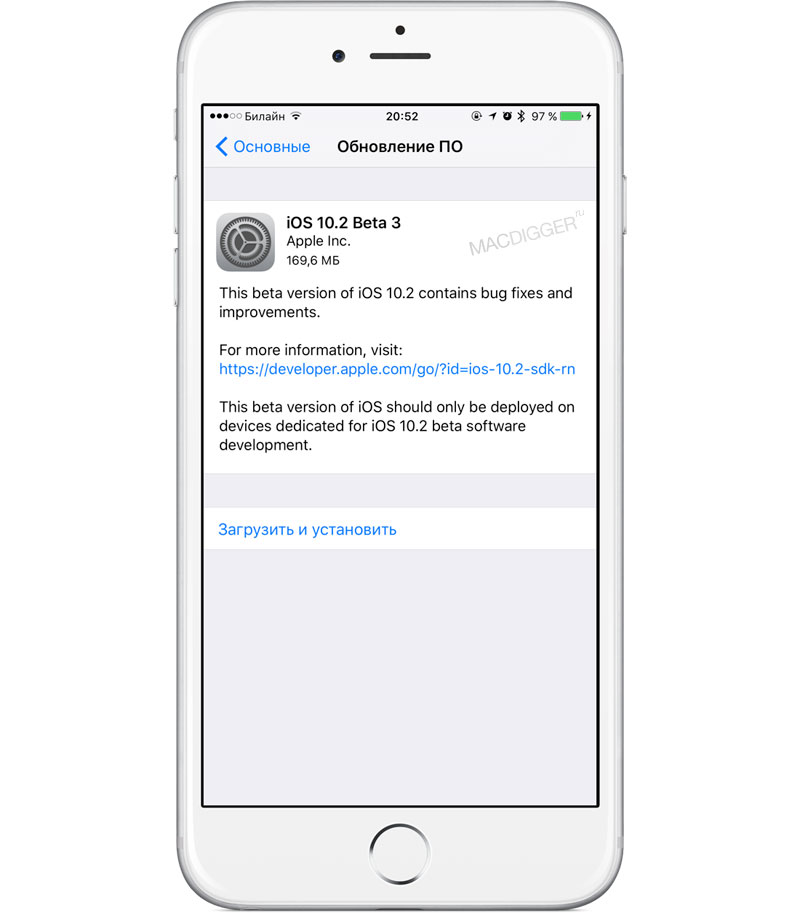
5. «Как отключить эффект параллакса?»
Ваш параллакс — это эффект бесконечного количества прокруток вверх и вниз, который может расходовать заряд батареи. Если вы хотите отключить ощущение головокружения, войдите в «Настройки»> «Основные»> «Универсальный доступ»> «Уменьшить движение» и проведите пальцем «вкл».
6. «Как лучше всего зарядить мой iPhone?»
Я знаю, я знаю, мы всегда в пути, и у нас есть удобные запасные зарядные устройства в наших рюкзаках, кошельках или портфелях, но попробуйте использовать их для экстренных ситуаций, например, если ваш телефон на 20%. (также известное как предупреждение о красной зоне!) Используйте зарядное устройство, входящее в комплект поставки телефона, и держите его подключенным к розетке. Это самый безопасный и быстрый способ зарядить ваш iPhone. Самый простой способ зарядить телефон — на зарядной станции для телефона. Если вы когда-нибудь будете на мероприятии, выставке, конференции или музыкальном фестивале, спросите у организатора мероприятия, возможно, у них есть аренда станций для зарядки телефонов.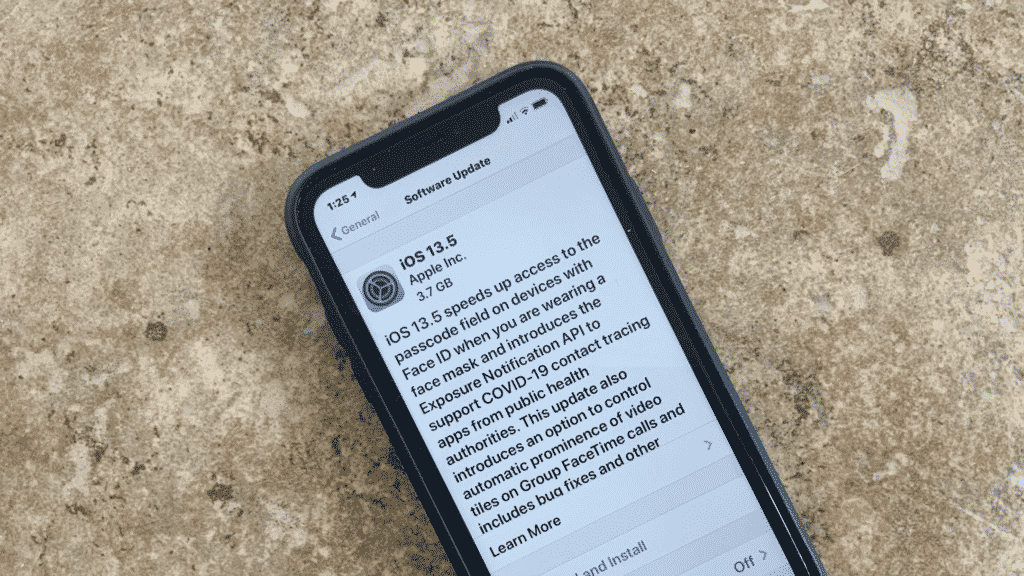
7. «Почему у меня не работает Wi-Fi или Bluetooth?»
Wi-Fi = необходим, а в iOS 7 у пользователей возникают проблемы с соединениями Wi-Fi и Bluetooth. Мы рекомендуем перезапустить или сбросить настройки.
Как перезагрузить телефон
Удерживая кнопку блокировки, сдвиньте красную полосу, чтобы перезагрузить телефон.
Для сброса
Выберите «Настройки» > «Основные» > «Сброс».
8. «Как лучше всего экономить заряд батареи iPhone?»
Любой, у кого есть iPhone, вероятно, мог бы часами смотреть на экран, прокручивая, отправляя текстовые сообщения, преследуя (давайте будем честными). Но у всех этих махинаций есть один большой недостаток — время автономной работы. Использование телефона в течение длительного времени означает зарядку телефона через несколько часов в день. Попробуйте сохранить всю энергию, как только сможете:
Автояркость
Датчик внешней освещенности регулирует яркость экрана. «Настройки»> «Яркость и обои»> «Автояркость» и включите его.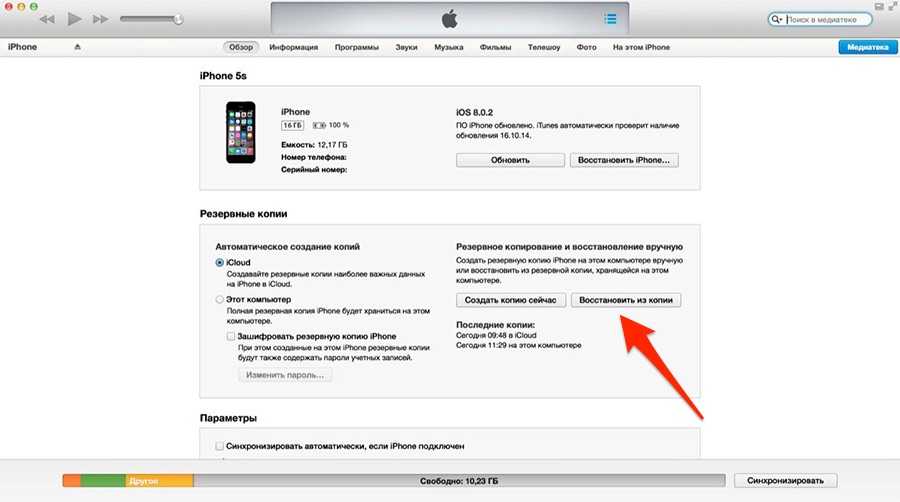
Выключить Wi-Fi
Да, Wi-Fi работает быстрее, чем 3G, но если вы не находитесь рядом с точкой доступа, попробуйте отключить Wi-Fi, чтобы не разрядить аккумулятор. Поэтому, если вы не разговариваете по телефону, выключите его и сэкономьте заряд батареи.
Профессиональный совет
ЭКСКЛЮЗИВНАЯ СТАТЬЯ — Как поддерживать зарядку iPhone, когда нет розетки.
Продолжайте веселиться, даже когда вас нет дома. Заряжайте свой iPhone, питайте свой ноутбук и многое другое с помощью портативных решений ChargeTech. Посмотрите видео, чтобы узнать больше. Используйте код купона: POWERUP20 при оформлении заказа, чтобы получить скидку 20 долларов на наши решения для удаленного питания Купить сейчас .
Держите аккумулятор iPhone заряженным — это предотвращает
Постоянный заряд аккумулятора может помочь замедлить его износ. Литий-ионный аккумулятор имеет ограниченное количество циклов, которые он может пройти, прежде чем начнется его распад. Поэтому уменьшение количества циклов, через которые проходит аккумулятор вашего телефона, поможет увеличить срок службы устройства. Рассмотрите возможность использования чехла для телефона со встроенной батареей, как на изображении ниже, чтобы держать телефон заряженным, когда вы не дома.
Литий-ионный аккумулятор имеет ограниченное количество циклов, которые он может пройти, прежде чем начнется его распад. Поэтому уменьшение количества циклов, через которые проходит аккумулятор вашего телефона, поможет увеличить срок службы устройства. Рассмотрите возможность использования чехла для телефона со встроенной батареей, как на изображении ниже, чтобы держать телефон заряженным, когда вы не дома.
Чехол ThinCharge Battery для iPhone 7/8 и 7/8 Plus
Было: 85 долларов США
Распродажа: 35 долларов США
Купить сейчас
9. «Должен ли я поддерживать автоматическое обновление приложений?»
Автоматическая загрузка iOS 7 позволяет вам и вашему телефону постоянно оставаться в курсе последних событий. Вместо того, чтобы напоминать себе о необходимости посетить магазин приложений, эта функция сделает это за вас, но она может стать вашим злейшим врагом, если он запускает обновления приложений, а ваша батарея разряжена и вот-вот разрядится.![]()
Настройки > iTunes и Apple Store и снимите флажок «Обновления»
Ps. Я упоминал, что это также экономит вам ТОННЫ времени автономной работы?
10. «Как измерить яркость экрана?
Это правда, что уменьшение яркости поможет вам сэкономить заряд батареи на любом устройстве. Ваша яркость будет зависеть от того, где вы находитесь, и от вашей чувствительности регулировки глаз.
В нижней части экрана проведите по стрелке вверх, и полоса с двумя солнцами позволит вам вручную сделать экран ярче или темнее.
11. «Как предотвратить перегрев телефона?»
Старайтесь, чтобы ваш телефон оставался прохладным. Не Джадд Нельсон подбрасывает кулак в воздух и уходит под драматическую музыку, играющую на заднем плане круто, но в среднем 32 градуса по Фаренгейту круто. Поддерживая телефон при более низкой температуре, вы избежите потери 20 процентов заряда батареи при 77 градусах и 35 процентов при 104 градусах. Помните, что ваш телефон не является непобедимым, но не будьте тем человеком, который кладет свой телефон на пакет с замороженным горошком.
12. «Убивает ли Spotlight заряд батареи моего iPhone?
Ответ: Да. Внутренняя функция Apple «Spotlight» всегда получает новые данные, что сказывается на времени автономной работы. Это функция, которая вам не всегда нужна, поэтому перейдите в «Настройки»> «Основные»> «Поиск Spotlight» и отключите функцию «убийцы батареи».
13. «Как отключить Airdrop?»
Airdrop — это новейшая функция Apple, которая позволяет пользователям обмениваться файлами с другими пользователями iOS в той же зоне Wi-Fi. Большинство людей не используют Airdrop и сообщают об увеличении времени автономной работы после его отключения.
Перейдите в Центр управления > Отключите Airdrop
14. «Почему мой наконечник для зарядки iPhone 5 легко отключается?»
Скорее всего, это провод или конструкция кабеля, но, скорее всего, кабель. Вы можете легко купить новый аккорд в Интернете (он, вероятно, будет дешевле, чем рубашка, которую вы сейчас носите на спине), но если вы принесете свой кабель в магазин Apple в течение разумного периода времени с момента покупки (около 60 -70 дней), обычно с удовольствием заменяют.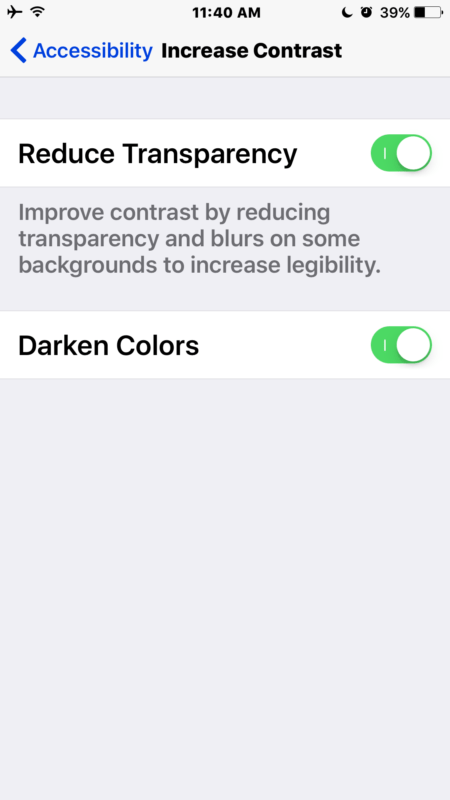 Расскажите об отличном обслуживании клиентов!
Расскажите об отличном обслуживании клиентов!
15. «После обновления до iOS7 на моем iPhone сократилось время автономной работы».
Лучшее время автономной работы в большей степени связано с вашим недавно восстановленным телефоном, а не с тем, как вы его восстановили. Это как проснуться после дневного сна и почувствовать, что можешь покорить мир.
Перейдите в «Настройки» > «Основные» > «Сброс».
Обновление iOS 10 от Apple зависает на некоторых iPhone, включая мой
Еще одно обновление iOS, еще одна волна глюков.
Во вторник Apple выпустила последнюю версию своего мобильного программного обеспечения iOS 10. Проблема в том, что у некоторых пользователей, включая меня, возникли проблемы с загрузкой обновления.
После прохождения процесса загрузки и установки через Wi-Fi iPhone показал окно с ошибкой и указал, что вам необходимо подключить его к iTunes на вашем компьютере. При подключении его к компьютеру появилось другое окно с ошибкой, в котором говорилось: «Существует проблема с iPhone« iPhone », которая требует его обновления или восстановления». В сообщении указывалось, что вы, возможно, смогли решить проблему, обновив свой телефон, но если обновление не сработало, вам, возможно, пришлось восстановить заводские настройки телефона, что стирает все содержимое и настройки.
В сообщении указывалось, что вы, возможно, смогли решить проблему, обновив свой телефон, но если обновление не сработало, вам, возможно, пришлось восстановить заводские настройки телефона, что стирает все содержимое и настройки.
Apple рекомендовала пользователям обновить iTunes на своих компьютерах до последней версии 12.5.1, а затем обновить iPhone, подключив его к компьютеру.
«У нас возникла кратковременная проблема с процессом обновления программного обеспечения, затронувшая небольшое количество пользователей в течение первого часа доступности», — говорится в заявлении Apple. «Проблема была быстро решена, и мы приносим свои извинения этим клиентам. Всем, кто пострадал, следует подключиться к iTunes, чтобы завершить обновление, или обратиться за помощью в AppleCare».
Изначально при нажатии на «обновить» появлялось другое окно с ошибкой, в котором говорилось, что iTunes обновит iPhone до iOS 9.3.5, версии программного обеспечения Apple, выпущенной до iOS 10. В моем случае обновление программного обеспечения через iTunes не удалось. В конце концов, я смог обновиться до iOS 10 через iTunes. Через три часа после того, как я начал скачивать iOS 10, она наконец-то загрузилась на мой iPhone 6S.
В моем случае обновление программного обеспечения через iTunes не удалось. В конце концов, я смог обновиться до iOS 10 через iTunes. Через три часа после того, как я начал скачивать iOS 10, она наконец-то загрузилась на мой iPhone 6S.
Увеличить изображение
Ошибка с iOS 10 предупреждает некоторых пользователей, что им, возможно, придется сбросить настройки телефона до заводских.
Джеймс Мартин/CNET
Одним из больших преимуществ пользователей Apple iOS по сравнению с Android от Google является то, что они могут ежегодно обновлять свои устройства до последней версии программного обеспечения. Но iOS часто имеет ошибки, когда она впервые появляется на рынке, поэтому пользователям разумно подождать несколько дней перед загрузкой. Перед загрузкой обновления программного обеспечения пользователи также должны убедиться, что их iPhone или iPad имеют резервную копию в iCloud. Если им потребуется восстановить устройства, они смогут восстановить все свои фотографии и другие элементы.